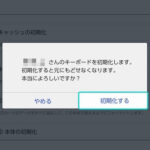
гГЛгГ≥гГЖгГ≥гГЙгГЉгВєгВ§гГГгГБгБЂгВВгВєгГЮгГЫгБЃгВИгБЖгБ™гВ≠гГЉгГЬгГЉгГЙгБЃдЇИжЄђе§ЙжПЫгБЃе≠¶зњТ展ж≠іж©ЯиГљгБВгВКгАВ展ж≠ігВТжґИгБЧгБЯгБДе†іеРИгБѓгГ¶гГЉгВґгГЉжѓОгБЂеИЭжЬЯеМЦгБЩгВЛгБУгБ®гБІгВѓгГ™гВҐгБІгБНгВЛ
жЬАзµВжЫіжЦ∞ [2024еєі1жЬИ17жЧ•]
пЉЉпЉЉгБ©гБЖгБЛгГХгВ©гГ≠гГЉгВТгБКй°ШгБДгБЧгБЊгБЩвА¶пЉПпЉП
гВ≠гГЉгГѓгГЉгГЙпЉЪNintendo Switch, гВ≠гГЉгГЬгГЉгГЙ, гГЛгГ≥гГЖгГ≥гГЙгГЉгВєгВ§гГГгГБ, дЇИжЄђе§ЙжПЫ, еИЭжЬЯеМЦ, еЙКйЩ§,
< гБУгБЃи®ШдЇЛгВТгВЈгВІгВҐ >
Nintendo SwitchгБЃгВ≠гГЉгГЬгГЉгГЙгБЃдЇИжЄђе§ЙжПЫгБЃе≠¶зњТ展ж≠ігВТеЙКйЩ§гБЩгВЛжЦєж≥ХгБІгБЩгАВ
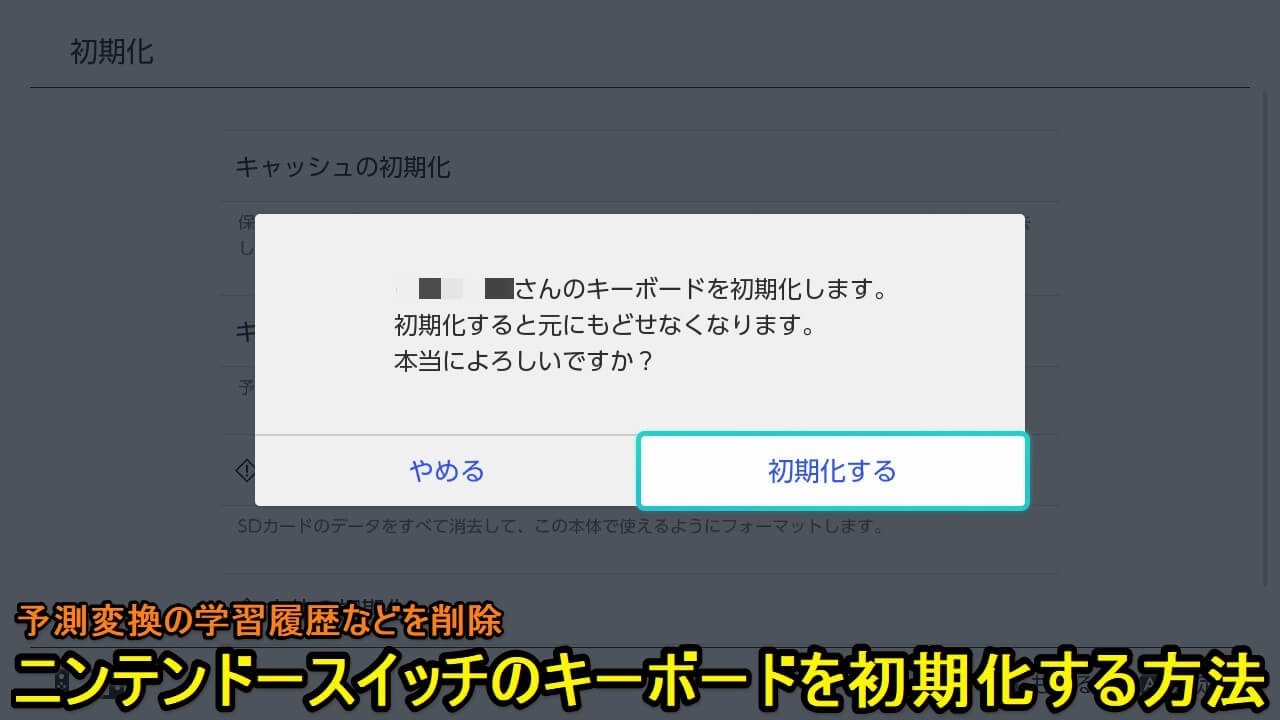
гГЛгГ≥гГЖгГ≥гГЙгГЉгВєгВ§гГГгГБгБЂгВВгВєгГЮгГЫгБ®еРМгБШгВИгБЖгБЂгВ≠гГЉгГЬгГЉгГЙгБЃдЇИжЄђе§ЙжПЫгБЃе≠¶зњТ展ж≠іж©ЯиГљгБМжР≠иЉЙгБХгВМгБ¶гБДгБЊгБЩгАВ
гВєгВ§гГГгГБгБІжЦЗе≠ЧеЕ•еКЫгВТгБЯгБПгБХгВУи°МгБ£гБ¶гБДгВЛгБ®иЗ™еИЖе•љгБњгБЃгГѓгГЉгГЙгБМи°®з§ЇгБХгВМгВДгБЩгБПгБ™гВЛдЄАжЦєгАБдЇЇгБЂи¶ЛгВЙгВМгВЛгБ®гБ°гВЗгБ£гБ®еЂМгБ†гБ™гББгБ®жАЭгБЖгГѓгГЉгГЙгБМи°®з§ЇгБХгВМгБ¶гБЧгБЊгБЖгБУгБ®гВВвА¶
гБУгБЃгВєгВ§гГГгГБгБЃгВ≠гГЉгГЬгГЉгГЙгБѓгАБи®≠еЃЪгБЛгВЙеИЭжЬЯеМЦгВТеЃЯи°МгБЩгВЛгБУгБ®гБІдЇИжЄђе§ЙжПЫгБЃе≠¶зњТ展ж≠ігВТеЙКйЩ§гБЩгВЛгБУгБ®гБМгБІгБНгБЊгБЩгАВ
гВєгВ§гГГгГБгБЂзЩїйМ≤гБХгВМгБ¶гБДгВЛгГ¶гГЉгВґгГЉжѓОгБЂгВ≠гГЉгГЬгГЉгГЙгБЃеИЭжЬЯеМЦгВТеЃЯи°МгБЩгВЛгБУгБ®гБМгБІгБНгВЛгБЃгБІгАБиЗ™еИЖдї•е§ЦгБЃгГ¶гГЉгВґгГЉгБЂгБѓељ±йЯњгБЧгБЊгБЫгВУгАВ
гБУгБЃи®ШдЇЛгБІгБѓгАБгГЛгГ≥гГЖгГ≥гГЙгГЉгВєгВ§гГГгГБгБІгВ≠гГЉгГЬгГЉгГЙгБЃдЇИжЄђе§ЙжПЫгБЃе≠¶зњТ展ж≠ігВТеЙКйЩ§гАБеИЭжЬЯеМЦгБЩгВЛжЦєж≥ХгВТзієдїЛгБЧгБЊгБЩгАВ
гАРNintendo SwitchгАСгГЛгГ≥гГЖгГ≥гГЙгГЉгВєгВ§гГГгГБгБІгВ≠гГЉгГЬгГЉгГЙгВТеИЭжЬЯеМЦгБЩгВЛжЦєж≥Х
гГ¶гГЉгВґгГЉжѓОгБЂдЇИжЄђе§ЙжПЫгБЃе≠¶зњТ展ж≠ігБ™гБ©гВТеЙКйЩ§гБІгБНгВЛ
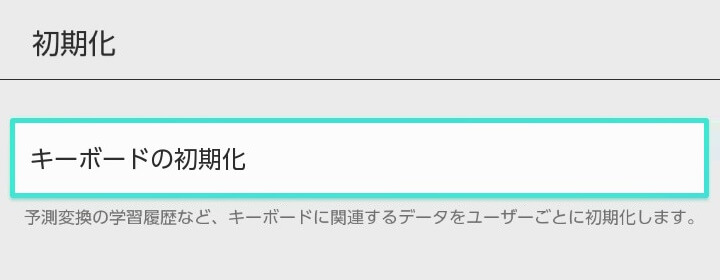
ељУгГЛгГ≥гГЖгГ≥гГЙгГЉгВєгВ§гГГгГБгБЃгВ≠гГЉгГЬгГЉгГЙгБЃеИЭжЬЯеМЦгВТеЃЯи°МгБЩгВЛгБ®дЇИжЄђе§ЙжПЫгБЃе≠¶зњТ展ж≠ігБ™гБ©гБМжґИгБИгВЛдїХжІШгБ®гБ™гБ£гБ¶гБДгБЊгБЩгАВ
гВ≠гГЉгГЬгГЉгГЙеИЭжЬЯеМЦгБЃжЙЛй†Ж
еЃЯйЪЫгБЂгВДгБ£гБ¶гБњгБЯ
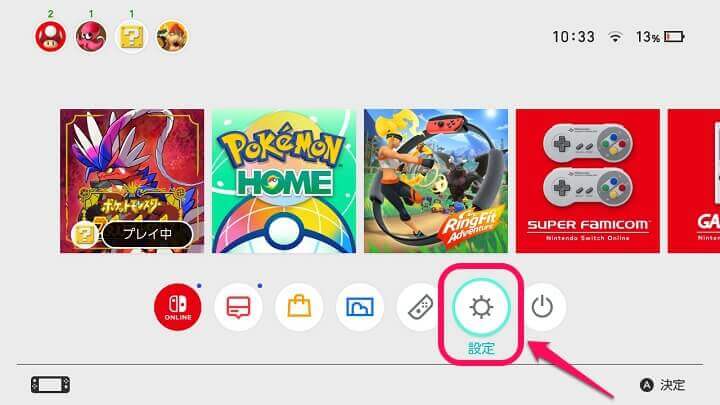
гГЛгГ≥гГЖгГ≥гГЙгГЉгВєгВ§гГГгГБгВТиµЈеЛХгБЧгБЊгБЩгАВ
гГЫгГЉгГ†зФїйЭҐгБЛгВЙгАМи®≠еЃЪгАНгВТйБЄжКЮгБЧгБЊгБЩгАВ
вАїгВ≠гГЉгГЬгГЉгГЙеИЭжЬЯеМЦгВТеЃЯи°МгБЩгВЛйЪЫгБѓгВ≤гГЉгГ†гВљгГХгГИгВТзµВдЇЖгБХгБЫгВЛењЕи¶БгБМгБВгВКгБЊгБЩпЉИеИЭжЬЯеМЦгВТеЃЯи°МгБЩгВЛжЩВгБЂгВљгГХгГИзµВдЇЖгВТйБЄжКЮгБЩгВЛгБУгБ®гВВгБІгБНгБЊгБЩпЉЙ
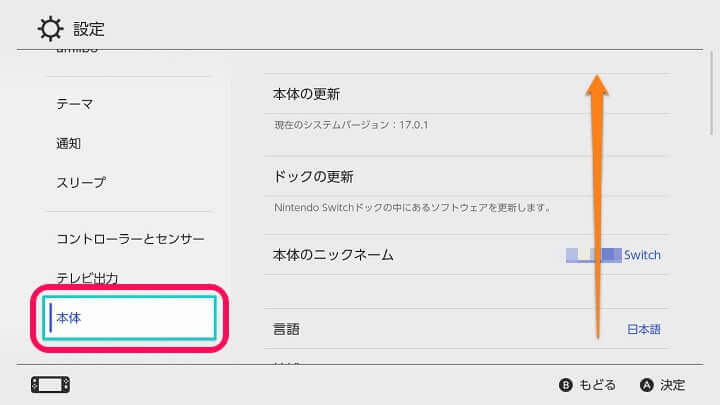
еЈ¶гБЃгГ°гГЛгГ•гГЉгБІжЬАдЄЛйГ®гБЃгАМжЬђдљУгАНгВТйБЄжКЮгБЧгБЯзКґжЕЛгБІеП≥гБЃзФїйЭҐгВТгВєгВѓгГ≠гГЉгГЂгБЧгБЊгБЩгАВ
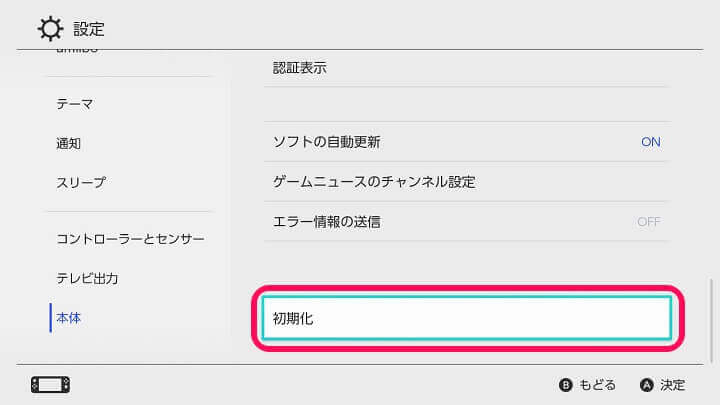
гАМеИЭжЬЯеМЦгАНгВТйБЄжКЮгБЧгБЊгБЩгАВ
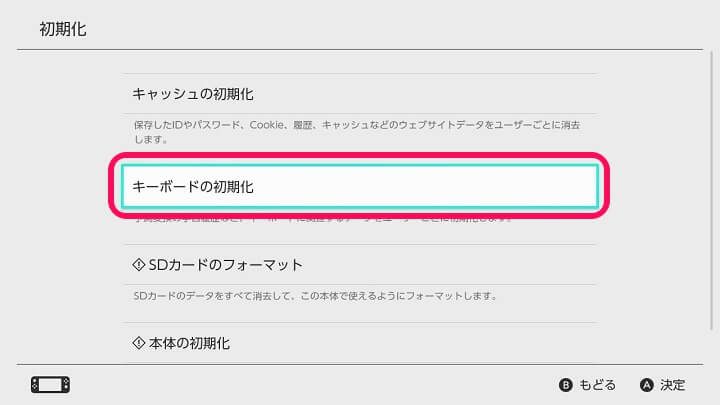
гАМгВ≠гГЉгГЬгГЉгГЙгБЃеИЭжЬЯеМЦгАНгВТйБЄжКЮгБЧгБЊгБЩгАВ
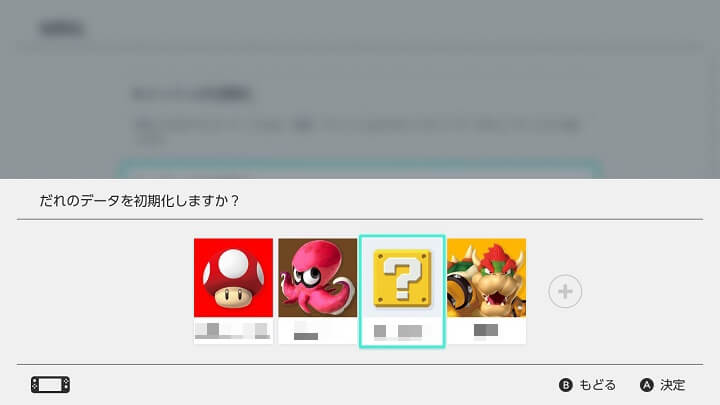
гГЛгГ≥гГЖгГ≥гГЙгГЉгВєгВ§гГГгГБгБЂи§ЗжХ∞гБЃгГ¶гГЉгВґгГЉгБМзЩїйМ≤гБХгВМгБ¶гБДгВЛе†іеРИгБѓгАБгВ≠гГЉгГЬгГЉгГЙеИЭжЬЯеМЦгВТеЃЯи°МгБЩгВЛгГ¶гГЉгВґгГЉгВТйБЄжКЮгБЧгБЊгБЩгАВ
гБЊгБЯгАБгВ≤гГЉгГ†гВљгГХгГИгБМгГЧгГђгВ§дЄ≠гБЃе†іеРИгБѓгАБгБУгБЃзФїйЭҐгБЃеЊМгБЂгВљгГХгГИгБЃзµВдЇЖгВТдњГгБХгВМгБЊгБЩгАВ
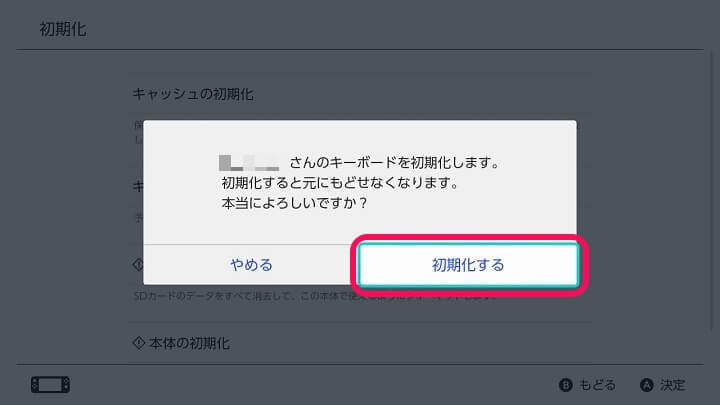
жЬАзµВи≠¶еСКгБМи°®з§ЇгБХгВМгБЊгБЩгАВ
гБУгБУгБІгАМеИЭжЬЯеМЦгБЩгВЛгАНгВТйБЄжКЮгБЩгВЛгБУгБ®гБІгВ≠гГЉгГЬгГЉгГЙгБЃеИЭжЬЯеМЦгБМеЃЯи°МгБХгВМгБЊгБЩгАВ
еХПй°МгБ™гБДгБУгБ®гВТ祯и™НгБЧгАБеИЭжЬЯеМЦгВТеЃЯи°МгБЩгВЛе†іеРИгБѓгАМеИЭжЬЯеМЦгБЩгВЛгАНгВТйБЄжКЮгБЧгБЊгБЩгАВ
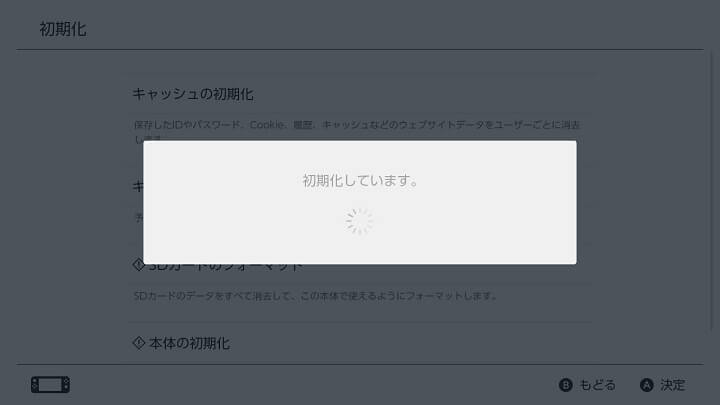
еИЭжЬЯеМЦгБМеЃЯи°МгБХгВМгБЊгБЩгАВ
гГ¶гГЉгВґгГЉгБЃгВ≠гГЉгГЬгГЉгГЙгБЃдљњзФ®зТ∞еҐГгБЂгВИгБ£гБ¶еИЭжЬЯеМЦгБЃжЩВйЦУгБМиЛ•еє≤зХ∞гБ™гВЛе†іеРИгВВгБВгВЛгБ®жАЭгБДгБЊгБЩгБМгАБиЗ™еИЖгБЃе†іеРИгБѓжХ∞зІТгБ®гБїгБЉдЄАзЮђгБІеЃМдЇЖгБЧгБЊгБЧгБЯгАВ
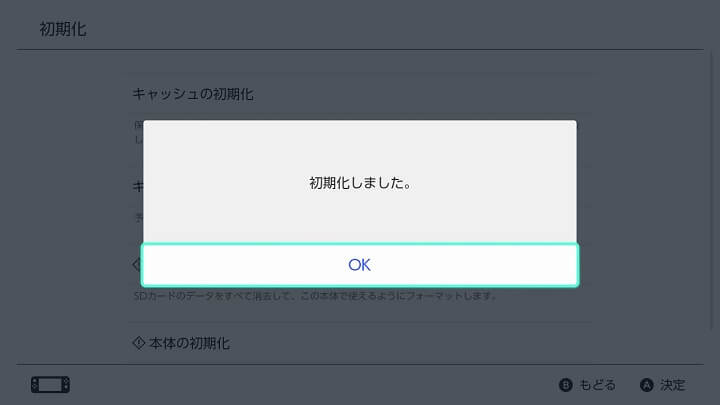
йБЄжКЮгБЧгБЯгГ¶гГЉгВґгГЉгБЃгВ≠гГЉгГЬгГЉгГЙгБЃеИЭжЬЯеМЦгБМеЃМдЇЖгБЧгБЊгБЧгБЯгАВ
еЖНеЇ¶гВ≠гГЉгГЬгГЉгГЙгВТи°®з§ЇгБЧгБ¶дЇИжЄђе§ЙжПЫгБЊгВПгВКгВТ祯и™НгБЧгАБгГ™гВїгГГгГИгБХгВМгБ¶гБДгВЛгБУгБ®гБМ祯и™НгБІгБНгВМгБ∞OKгБІгБЩгАВ
SDгВЂгГЉгГЙгБЃеЃєйЗПгБЂгВИгБ£гБ¶еИЭжЬЯеМЦгБЂгБЛгБЛгВЛжЩВйЦУгБМзХ∞гБ™гВКгБЊгБЩгАВ
еИЭжЬЯеМЦеЃЯи°МеЊМгБЂгГЛгГ≥гГЖгГ≥гГЙгГЉгВєгВ§гГГгГБгБМеЖНеЇ¶жУНдљЬгБІгБНгВЛгВИгБЖгБЂгБ™гВКгАБSDгВЂгГЉгГЙгБЃеЃєйЗПгБМгГХгГЂгБІеИ©зФ®еПѓиГљгБЂгБ™гБ£гБ¶гБДгВМгБ∞OKгБІгБЩгАВ
гБВгБЊгВКи°МгБЖж©ЯдЉЪгВВе§ЪгБПгБѓгБ™гБДгБ®жАЭгБЖгГЛгГ≥гГЖгГ≥гГЙгГЉгВєгВ§гГГгГБгБЃгВ≠гГЉгГЬгГЉгГЙгБЃеИЭжЬЯеМЦгБІгБЩгБМгАБдЇИжЄђе§ЙжПЫгБЃе≠¶зњТ展ж≠ігБ™гБ©гБМгБ°гВЗгБ£гБ®еЊЃе¶ЩвА¶дЇЇгБЂи¶ЛгВЙгВМгБЯгБПгБ™гБДгБ™вА¶гБ™гБ©гБ®жДЯгБШгБ¶гБДгВЛе†іеРИгБѓгАБзієдїЛгБЧгБЯжЙЛй†ЖгБІгВ≠гГЉгГЬгГЉгГЙгБЃгГ™гВїгГГгГИгВТеЃЯи°МгБЧгБ¶гБњгБ¶гБПгБ†гБХгБДгАВ
< гБУгБЃи®ШдЇЛгВТгВЈгВІгВҐ >
пЉЉпЉЉгБ©гБЖгБЛгГХгВ©гГ≠гГЉгВТгБКй°ШгБДгБЧгБЊгБЩвА¶пЉПпЉП
гБУгБЃгАРгВєгВ§гГГгГБгАСNintendo SwitchгБЃгВ≠гГЉгГЬгГЉгГЙгБЃдЇИжЄђе§ЙжПЫгБЃе≠¶зњТ展ж≠ігВТеЙКйЩ§гБЩгВЛжЦєж≥Х – гВ≠гГЉгГЬгГЉгГЙеИЭжЬЯеМЦгБЃжЙЛй†ЖгБЃжЬАзµВжЫіжЦ∞жЧ•гБѓ2024еєі1жЬИ17жЧ•гБІгБЩгАВ
и®ШдЇЛгБЃеЖЕеЃєгБЂе§ЙеМЦгВДгБФжМЗжСШгБМгБВгВКгБЊгБЧгБЯгВЙеХПгБДеРИгВПгБЫгГХгВ©гГЉгГ†гБЊгБЯгБѓusedoorгБЃTwitterгБЊгБЯгБѓusedoorгБЃFacebookгГЪгГЉгВЄгВИгВКгБФйА£зµ°гБПгБ†гБХгБДгАВ
и®ШдЇЛгВТжЫЄгБПгГ§гГЂж∞ЧгБМеЗЇгВЛгБЃгБІгГХгВ©гГ≠гГЉгВИгВНгБЧгБПгБКй°ШгБДгБЧгБЊгБЩm(._.)m
























